










Категория: Инструкции
В ноябре 2009 года Microsoft провела массовую зачистку модифицированных консолей XBOX 360 .
Помимо запрета на использование сервиса XBOX LIVE и лишения права воспользоваться гарантией, зачистка повлияла и на работоспособность самих консолей: бан запрещал использование функции установки игр на жесткий диск, использование медиацентра, а так же портил профили и сейвы игр.
Многим не понравился такой ход событий, и они начали искать выход из данной ситуации.
Один из зарубежных пользователей нашел выход: правильно модифицировав NAND он заставлял забыть консоль, что она забанена.
Но, к сожалению, раскрыть данный способ он не захотел: он запрашивал 30$ за самостоятельное изменение дампа NAND. гарантируя разбан.
Понадобилось совсем немного времени, прежде чем нашелся еще один человек, которому удалось определить необходимые действия для разбана: им оказался пользователь vlack форума Xboxland.net.
Все действия необходимо было выполнять вручную через HEX-редактор, многим было неудобно считать цифры вне десятичной системы. Стали появляться порграммы, автоматизирущие процесс.
Одну из таких программ и начал создавать пользователь Chook с того же форума, и назвал он ее ParseNand .
Изначально программа могла лишь самое простое: определять список блоков, которые возможно требуют изменения.
От версии к версии программа получала все новые функции: генерация файлов для изменения только нужных блоков, поддержка 256\512 дампов, сравнение и проверка дампов на целостность.
Когда программа умела выполнять почти все необходимые функции, она была переименована в EraseFSR .
Прежде чем начать изучать программу, скачайте ее: EraseFSR 0.28 .
Поместите запускаемый файл в папку к NandPro для простоты выполнения команд.
Прочитав readme.txt можно узнать основной принцип работы: С первого раза понять о чем речь сложно, потому рассмотрим все возможные необходимые действия для достижения результата.
Получение необходимых данных.Как можно было понять из описания, программа обрабатывает дамп флеш памяти консоли - NAND и генерирует команды для его изменения.
К сожалению, просто так получить доступ к NAND невозможно, для этого нужно разбирать консоль и подпаивать провода к плате консоли. Подробная инструкция по подключению XBOX 360 к ПК для работы с NAND находится здесь .
Внимателно изучите ее, выполните все необходимые действия.
Как только вы наладите соединение, можно будет приступать к работе.
Тип материнской платы
если у вас иные значения - соединение работает неверно, его необходимо исправлять
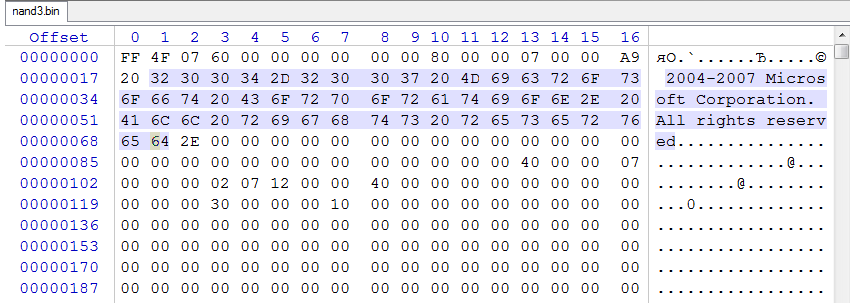
Очень важно, что бы вы были уверены, что все сделали верно.
Эти дампы - единственный шанс восстановить работу вашей консоли, если что-то пойдет не так.
Если вы не уверены, что данные файлы содержат верные данные - не продолжайте, иначе ваша консоль навсегда превратится в набор железок!
Создание команд для снятия бана.На данный момент у вас на руках должны быть верные дампы вашего NAND .
Не забудьте сохранить их в надежном месте.
Как было замечено ранее, в записях с большой вероятностью вы найдете запись с датой и временем вашего бана.
Для удаления бана требуется удалить запись с этой датой, а так же все записи, у которых номер FSRoot больше, чем у этой записи.
В данном примере запись с датой 07.11.2009 12:53:24 имеет номер 165. а последняя запись - номер 166. Значит нужно удалить все записи с номена 165 до номера 166 включительно.
Для облегчения работы программа разбила все записи по группам с одинаковой датой.
В данном конкктретном случае таких групп будет 5, в них будут записи с номерами:
166; 165; 164-158; 157-150; 149-148.
Для каждой из групп программа создала по два файла: Erase_01.cmd и Restore_01.cmd (номера в названии файлов соответсвуют номеру группы).
Первый предназначен для создания бекапа и удаления каждой записи группы, а второй - для восстановления этой группы из сделанных бекапаов.
Как не сложно догадаться, для удаления бана потребуется запустить один или несколько файлов Erase .
Прежде чем начать запускать файлы, необходимо запомнить несколько правил:Последняя живая запись - 28.10.2009 12:44:32. следуя выше по списку в логе встречаются 3 изменения даты (одна из них встречается 2 раза).
Опять же, нехитрыми вычислениями выходит, что последняя живая запись содержится в 4 группе, а значит максимум возможных удаляемых групп - 3.
Высчитайте количество необходимых Erase для своего дампа и убедитесь что данное количество блоков дат можно затереть.
Фикс NAND для снятия бана.Итак, необходимые файлы для изменений созданы, высчитано их необходимое количетво.
Теперь необходимо их запустить, при этом постаравшись сохранить шанс откатить все изменения.
Еще раз убедитесь что у вас есть верный дамп вашего NAND. для гарантии можете снять его еще раз.
Лишнее затраченное время поможет вам избежать порчи консоли.
Сам фикс - самое простое и самое опасное действие:
выполните команду Если все сделано верно, программа считает удаляемые блоки с указанной датой три раза и сохранит их в папке backups. после чего удалит их.
Не запускайте один Erase более одного раза, при этом повторно считается уже стертый блок, перезаписав сохраненные бекапы!
Повторите команду для каждого удаляемого блока, заменяя цифры в названии выполняемого файла.
После удаления необходимого количества блоков отсоедините консоль согласно инструкции и проверьте отсутсвие бана:
если все сделано верно, то игры успешно установятся на диск.
Если бан снят - не подключайте более консоль к сети XBOX LIVE, иначе придется выполнять все действия с самого начала.
Если консоль выдала ошибку E71 или E79 - разбан скорее всего невозможен.
Для возврата консоли в рабочее состояние подключите ее снова к компьютеру.
Для отката изменений выполните команду: Выполните команду повторно для каждого запущенного Erase. изменяя цифры в названии файла.
Если все сделано верно - консоль вернется в исходное состояние, отсоедините ее от ПК и проверьте работоспособность.
Этой программой можно удалить любой бан?
Нет, программа не гарантирует снятие бана.
Если прошло слишком много времени после бана либо после бана было устанволено обновление - разбан невозможен.
В любом случае вы можете попытаться снять бан, если все выполнять верно - консоль можно будет вернуть в исходное состояние.
У меня не определяется нанд!
Перейдите в инструкцию по подключению консоли к ПК.
При считывании нанда идут ошибки 280 после блока 200!
Ничего страшного, удалите считанный дамп во избежание путаницы.
Снимите дамп повторно, эта ошибка должна пропасть сама.
У меня возникает ошибка на считывании одного и того же блока!
Вероятно, этот блок поврежден. Продолжайте выполнение инструкции, но будьте в два раза внимательней.
У меня вечно появляются ошибки в разных местах!
У вас нестабильное соединение, перейдите в инструкцию по подключению консоли к ПК и устраните проблему.
У меня не было ошибок, на дампы не совпадают!
Этого не должно происходить, попробуйте перепаять соединение или сменить компьютер.
Дампы вечно не совпадают в одних и тех же блоках!
Вы можете рискнуть продолжить выполнять инструкцию, не трогайте блоки с ошибками.
Программа говорит, что дамп неверен!
Вероятно, она права. Снимите полный дамп.
Я не вижу в списке даты бана!
Вероятнее всего снятие бана невозможно.
Попробуйте удалять записи по одной, возможно вам повезет разбанить консоль.
При возникновении ошибок запустите restore для восстановления исходного состояния.
Я запустил все необходимые Restore, но консоль по прежнему неработает!
Попробуйте запустить их повторно, если это не поможет, придется перезаписывать весь NAND .
Для этого выполните команду: lpt - использовать интерфейс LPT, при использовании SPI USB Flasher необходимо заменить буквы на usb
-w16 (-w256 ; -w512) - выставляется в зависимости от размера флеш памяти
nand1.bin - файл, содержащий копию вашего NAND
Примеры правильных команд:
Мне не помогло полное восстановление, что делать?
Попробуйте повторить перезапись, возможно произошли ошибки при первой записи.
Если это не поможет - ваша дамп оказался нерабочим. Ничего сделать более невозможно.
Идея vlack ; создание программы Chook. пользователи форума Xboxland.net
Эта статья объясняет, как захватывать, записывать и транслировать видео игры с консолей XBOX™ and XBOX 360™ в высоком качестве и с высоким разрешением. Захват видео с консоли XBOX 360 можно легко осуществить с помощью кабеля XBOX 360 HD AV и современного фрейм-граббера Epiphan для захвата VGA сигнала.

Чтобы записывать или транслировать игру с консоли XBOX 360, вам понадобится следующее оборудование:
Компьютер для захвата видеосигнала.
Компьютер необходим, чтобы сохранить видеозапись. Он может работать под Windows PC, Mac, или Linux.
Кабель XBOX 360 HD AV.
Этот кабель подключается к выходному A/V порту на тыльной стороне приставки и соединяет ее с VGA разъемом и аудио RCA разъемом фрейм-граббера.
Фрейм-граббер или карта захвата.
Фрейм-граббер необходим для оцифровки видеосигнала, поступающего с приставки XBOX 360. Выберите фрейм-граббер, основываясь на необходимом вам разрешении и частоте обновления, а также на удобстве интрефейса (PCIe, USB2, USB3, Ethernet/IP). Epiphan Systems предлагает самые разные фрейм-грабберы, обеспечивающие видеозахват экрана. Для захвата сигнала с XBOX 360 удобно использовать VGA2USB. обеспечивающий хорошее качество изображения за относительно низкую цену. При этом нужно учитывать, что другие устройства видеозахвата Epiphan, как например DVI2USB3.0 и DVI2PCIe. могут обеспечить более высокую производительность.
Ниже приведена диаграмма сравнения различных фрейм-грабберов, производимых компанией Epiphan Systems и подходящих для работы с XBOX 360:

Конвертер стерео RCA - 3.5мм аудио (дополнительно)
Если вам необходимо записать видео со звуком с экрана, а на звуковой карте нет входного RCA разъема, вам необходим широко распространенный композитный RCA - 3.5мм адаптер. Его можно приобрести практически в любом магазине электроники.
VGA Splitter (дополнительно)
Если вам необходимо вывести видеосигнал еще на один монитор, помимо того, который присоединен к компьютеру, разветвить изображение с XBOX 360 на другой монитор можно с помощью VGA Splitter. Активный сплиттер в отличие от пассивного обеспечивает более четкое изображение.
На этом рисунке продемонстрировано подключение фрейм-граббера DVI2USB 3.0:

HD AV кабель соединяет VGA выход фрейм-граббера с XBOX 360. VGA кабель подключается к DVI2USB 3.0 с помощью VGA/DVI адаптера или кабеля. Исходящий видеосигнал будет оцифровываться в формат, распознаваемый компьютером, с помощью DVI2USB 3.0. Когда фрейм-граббер подключается к компьютеру, компьютер распознает его как видеокамеру с высоким разрешением и вы можете использовать программу Epiphan Capture Tool или любое стороннее программное обеспечение для захвата или трансляции сигнала с консоли. Аудиокабель должен быть подсоединен к входному линейному порту вашего ноутбука или компьютера. Если у компьютера нет стерео RCA входа, необходимо использовать адаптер.
Шаг 2: Запустите программу захвата сигналаПосле установки необходимых драйверов, любой фрейм-граббер Epiphan будет распознаваться как видеокамера с высоким разрешением и высокой частотой обновления. Вы можете использовать практически любую программу (например, Adobe Flash Media Live Encoder, Windows Media Encoder или QuickTime) для захвата, записи или трансляции видео. Некоторые программы дают возможность устраивать прямую видеотрансляцию. Любая программа, работающая с внешними видеокартами, TV тюнерами и подобными устройствами, будет совместима с фрейм-грабберами Epiphan. В данной статье мы рассказываем, как записать видео со звуком с экрана с помощью Windows Media Encoder.
Шаг 3: Настройка Windows Media EncoderWindows Media Encoder может и записывать, и транслировать сигнал. В данном примере мы будем только записывать видео. После запуска Windows Media Encoder вы увидите следующий экран:

Выберите Capture audio or video и нажмите OK .
Из раскрывающегося меню Video. выберите используемый фрейм-граббер. Если фрейм-граббер не появляется в списке, проверьте USB соединение и убедитесь, что вы установили последние версии драйверов. Нажмите Next.

Выберите имя файла для записи и нажмите Browse. чтобы указать путь для его сохранения. Нажмите Next.

Если вы хотите записать видео для переносного устройства или в дальнейшем транслировать его через сеть, выберите эту опцию. Для сохранения оригинального качества выберите Web server (progressive download ) и нажмите Next.

Нажмите Full screen video (CBR). выберите желаемую скорость передачи и нажмите Next.

Вы может указать название записи и имя автора. Информация появится в виде заголовка при воспроизведении в Windows Media Player или другой программе. Нажмите Next .

В этом экране выберите галочку Begin capturing when I click Finish (начать захват при нажатии кнопки Finish ) и нажмите Finish .

Теперь вы производите запись видеопотока с XBOX 360 с помощью Windows Media Encoder! Нажмите Stop. чтобы остановить запись. Видео будет показываться в окне предварительного просмотра в Windows Media Encoder. Запись будет сохранена согласно пути, указанному в шаге 2.

Если качество видео, воспроизводимое Windows Media Encoder, неудовлетворительное, попытайтесь остановить запись и нажмите кнопку Properties наверху окна. Теперь зайдите во вкладку Processing и выберите YUY2 из раскрывающегося меню Pixel format .

Чтобы добавить звук с XBOX 360 к вашей записи, поставьте галочку Audio в диалоговом окне NewSession. Не забудьте указать название своей звуковой карты.

Приведенные ниже видео были записаны во время игры в Project Gotham Racing с помощью устройств Epiphan Systems DVI2USB и VGA2USB. Естественно, если использовать более высокопроизводительные фрейм-грабберы, такие как DVI2USB 3.0 или DVI2PCIe. качество изображения будет значительно лучше.

Записано с помощью DVI2USB
Записано с помощью VGA2USB
Компания ООО «НПП БИЭС» занимается производством и продажей оборудования для вентиляции и кондиционирования, противодымной вентиляции и отопления. Ассортимент продукции позволяет нам укомплектовывать как промышленные и коммерческие, так и жилые объекты.
К вопросу принудительной вентиляции помещений можно подойти разными способами. Самыми простыми из них являются:
* Канальная приточная вентиляция (установка моноблочного приточного агрегата, или монтаж наборной канальной приточки).
* Установка осевого либо радиального приточного вентилятора в специально отведенное место.
В таких случаях подача воздуха в помещение будет принудительной, а удаление естественное.
Если в помещении требуется только принудительная вытяжка, устанавливаются канальные, либо осевые, либо радиальные вентиляторы, либо вытяжная установка.
Такие варианты используется в небольших офисах, коттеджах, помещениях производственного либо складского назначения.
Центральное кондиционирование более сложный, но и более функциональный способ управления климатом внутри здания. Центральный кондиционер представляет собой приточно-вытяжной агрегат с различными секциями обработки и подготовки воздуха (очистка, подмес, нагрев, охлаждение, увлажнение, обеззараживание) состав которых может меняться в зависимости от требований к подаваемому воздуху.
В большинстве промышленных, коммерческих и жилых зданий кроме общеобменной необходима и противопожарная вентиляция. Вентиляторы дымоудаления удаляют воздух с продуктами горения и дыма из помещения, вентиляторы подпора нагнетают уличный воздух уравновешивая давление внутри и снаружи помещения и очищая эвакуационные выходы от задымления, огнезадерживающие клапаны препятствуют распространинию продуктов горения и огня по сети воздуховодов.
Для охлаждения приточного воздуха используют водяные, гликолевые или фреоновые теплообменники (калориферы, нагреватели). Теплый приточный воздух проходя через теплообменники (калориферы, нагреватели) охлаждается, а нагретый приточным воздухом хладагент охлаждается в холодильных машинах. В качестве холодильной машины используются компрессорно-конденсаторные блоки (фреоновое охлаждение) или чиллеры (водяное или гликолевое охлаждение). Иногда, для энергосбережения ККБ (компрессорно-конденсаторные блоки) или чиллеры работают не только на холод, но и на тепло (тепловой насос). Для большего энергосбережения в приточно-вытяжных установках устанавливают секции рекуперации и/или рециркуляции (подмеса) воздуха. Секция рекуперации представляет собой роторный, пластинчатый или жидкостный (с промежуточным теплоносителем) рекуператор, через одну часть которого проходит приточный воздух, а через другую – вытяжной. Рекуператор нагревая холодный воздух охлаждает теплый.
Для препятствия попадания уличного воздуха в помещение через открытые ворота используют воздушные и тепловые завесы. Воздушные завесы (без обогрева) перекрывают воздушной струей проникновение уличного воздуха в помещение и предотвращают теплопотери. Завесы без обогрева используют в холодных помещениях, для разграничения зон, в теплое время года. Тепловые завесы (с обогревом) используются в холодное время года.
Для эффективного обогрева промышленных и производственных помещений, парковок и ангаров используют тепловентиляторы и тепловые пушки.
В качестве источника тепла в тепловых завесах и тепловентиляторах можно использовать пар, воду, электричество.
В системах общеобменной вентиляции и дымоудалении для перекрытия и/или регулирования используют воздушные клапаны (воздушные заслонки). Воздушные клапаны (заслонки) могут быль утепленными (КВУ, УВК-С, КВП-МС) и не утепленными (УВК, УВК-2, КВУ-У), могут комплектоваться ручным или электроприводом, также могут быть прямоугольного или круглого сечения.
За время нашей работы мы накопили большой опыт в поставках оборудования для вентиляции, кондиционирования, дымоудаления и отопления в промышленных, коммерческих и жилых зданиях, стали надежным поставщиком монтажных организаций. Оборудование компании ООО «НПП БИЭС» установлено и успешно работает в банках, дата-центрах, сельскохозяйственных производствах и в жилых домах.
Нашими партнерами являются такие компании, как: Климатвентмаш, вентиляционный завод VBW Engineering, группа компаний AMALVA, Belimo, Сигма-Вент, Вингс-М, Mitsubishi Electric, Systemair, Carrier и др.
Мы поставляем только качественное и современное оборудование, вся продукция сертифицирована по стандартам Российской Федерации.
© 2016 НПП БИЭС - Оборудование для систем общеобменной и противодымной вентиляции, кондиционирования, и отопления